Hoe de installatie van de AdLoad malware vermijden?
![]() Geschreven door Tomas Meskauskas op (bijgewerkt)
Geschreven door Tomas Meskauskas op (bijgewerkt)
Hoe AdLoad te verwijderen van een Mac?
Wat is AdLoad?
AdLoad is een schadelijke software die zich richt op de macOS-besturingssystemen. Het kan detectie voorkomen door zijn ingebouwde macOS-beveiligingstools en een aantal externe antivirus- en andere beveiligingspakketten. Het is ook ontworpen om te voorkomen dat de slachtoffers het uit de besturingssystemen kunnen verwijderen. AdLoad is een adware-malware die de webbrowsers kaapt en die hun gebruikers dwingt om verschillende (mogelijk kwaadaardige) websites te bezoeken die de cybercriminelen helpen om inkomsten te verkrijgen.
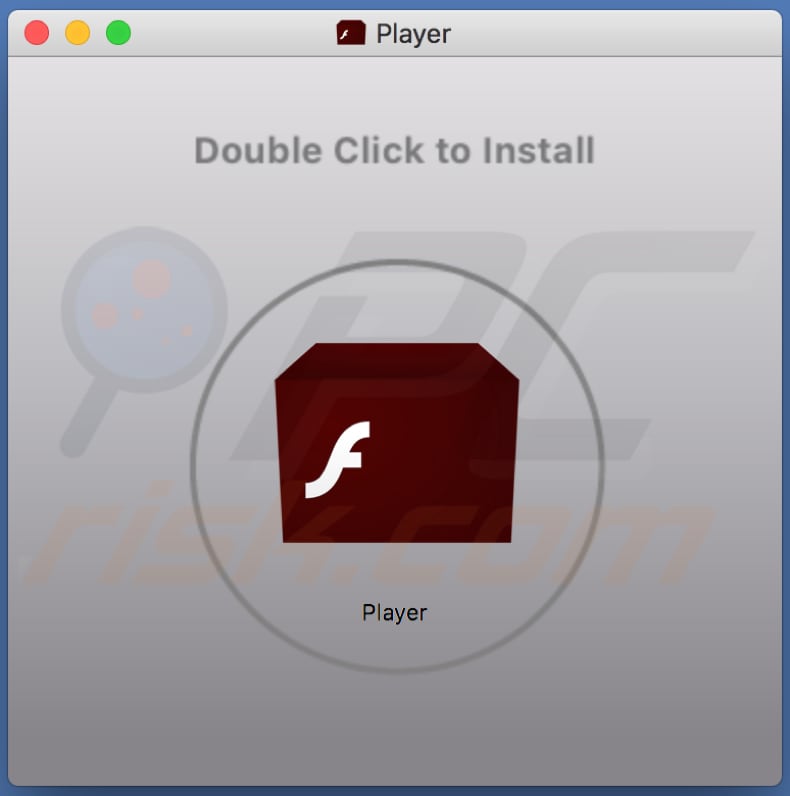
Onderzoek toont aan dat AdLoad niet de enige naam is die gebruikt wordt om deze malware te benoemen. Het is ook bekend onder de namen Kreberisec, ApolloSearchDaemon, AphroditeResults, NetSignalSearchDaemon, ApolloSearch en vele anderen. We hebben hieronder een lijst met namen gegeven. Heel vaak heeft deze adware-malware "SearchDaemon", "Lookup", "DataSearch" of "Results" in zijn naam. AdLoad plaatst zijn bestanden in verschillende mappen, sommige bestanden kunnen gemakkelijk worden gevonden, andere niet. Hoe dan ook, het doet dit alleen als het slachtoffer een wachtwoord van de admin-account opgeeft. Deze malware zet zijn twee LaunchDaemon-bestanden neer in de lokale domeinbibliotheek en het LaunchAgent-bestand in de lokale gebruikersbibliotheek. Als deze malware bijvoorbeeld de naam "DataSearch" gebruikt, dan laat het "com.DataSearch.plist" vallen in "~/Library/LaunchAgents/" en richt het zich op een uitvoerbaar bestand in "~/Library/Application Support/com.DataSearch/DataSearch". Vervolgens wordt "com.DataSearchDaemon.plist" in "~/Library/LaunchDaemons/" geplaatst die zich richt tot "~/Library/Application Support/com.DataSearchDaemon/DataSearch" en "com.DataSearchP.plist" in "~/Library/LaunchDaemons/" die zich richt op een Macho-uitvoerbaar bestand "DataSearchDaemon" in "/var/root/.SearchQuest/DataSearchDaemon". Het laatste item roept een python-script aan ("DataSearch.py") dat een verbinding met een externe host opent. Om de persistentie te behouden, maakt DataSearch ook een verborgen map ("/var/root/.mitmproxy") aan. Bovendien installeert deze malware bij de gebruiker cronjob en een uitvoerbaar bestand in een submap van de map Bibliotheek Application Support van het slachtoffer. De geïnjecteerde code is ontworpen om elke twee uur en dertig minuten te worden uitgevoerd. Mensen die AdLoad op hun macOS-systemen geïnstalleerd hebben, helpen onbedoeld de cybercriminelen om inkomsten te verkrijgen door gedwongen te worden om verschillende websites te bezoeken waarvan de aanvallers willen dat ze bezocht worden.
| Naam | AdLoad virus |
| Bedreigingstype | Mac malware, Mac virus |
| Detectie Namen (Player(3).dmg) | BitDefender (Adware.MAC.Adload.IZ), Emsisoft (Adware.MAC.Adload.IZ (B)), Kaspersky (Not-a-virus:HEUR:AdWare.OSX.Ketin.d), MaxSecure (Trojan.Malware.74395934.susgen), Volledige Lijst (VirusTotal) |
| Symptomen | Uw Mac werkt langzamer dan normaal, u ziet ongewenste pop-upadvertenties, u wordt doorgestuurd naar dubieuze websites. |
| Verspreidingsmethoden | Misleidende pop-upadvertenties, gratis software-installatieprogramma's (bundeling), valse Flash Player-installatieprogramma's, downloads van torrent-bestanden. |
| Schade | Verschijning van ongewenste advertenties, omleidingen naar dubieuze websites. |
| Verwijdering | Om mogelijke malware-infecties te verwijderen, scant u uw Mac met legitieme antivirussoftware. Onze beveiligingsonderzoekers raden aan Combo Cleaner te gebruiken. |
De handmatige verwijdering van de AdLoad-malware kan een moeilijke taak zijn. Om het te verwijderen is het nodig om alle componenten te verwijderen, zoals launch agent, daemon, cron-taakbestanden en processen in "/var/root". Het is zeer waarschijnlijk dat AdLoad ze herschrijft/opnieuw maakt tijdens het handmatige verwijderingsproces. Het herhaaldelijk verwijderen van de bovengenoemde bestanden en processen zou echter uiteindelijk de AdLoad-malware uit het systeem moeten verwijderen.
Hoe werden mogelijk ongewenste applicaties geïnstalleerd op mijn computer?
Het is bekend dat AdLoad verspreid wordt via de verschillende frauduleuze installatieprogramma's van mogelijk ongewenste apps (PUA's) en adware. Bijvoorbeeld via de installatie-setups van verschillende valse Flash Players. Meestal worden deze installatieprogramma's verspreid via verschillende onofficiële, bedrieglijke, oplichtingssites die ontworpen zijn om de mensen te misleiden om een installatiebestand te downloaden en uit te voeren dat ontworpen is om ongewenste en/of schadelijke software te installeren, inclusief adware-malware zoals AdLoad.
Hoe de installatie van mogelijk ongewenste applicaties te vermijden?
Om systemen te beschermen tegen de installatie van schadelijke software, raden we u aan om niets te downloaden via niet-officiële websites, peer-to-peer-netwerken (zoals torrent-clients, eMule), externe downloaders, enzovoort. De enige veilige manier om bestanden en programma's te downloaden is door de officiële websites te gebruiken. Als een download of installatie-instelling instellingen zoals "Aangepast", "Geavanceerd", enz. bevatten, dan moeten deze worden afgevinkt. De software mag niet worden bijgewerkt met valse, onofficiële updaters die gedownload zijn van schaduwrijke pagina's. We raden u ten zeerste aan om de geïnstalleerde software bij te werken via de tools en/of geïmplementeerde functies die ontworpen zijn door de officiële ontwikkelaars. Opdringerige advertenties, vooral als ze op schaduwrijke pagina's worden weergegeven, mogen niet worden aangeklikt. Ze leiden vaak door naar schaduwrijke pagina's die ontworpen zijn om de mensen te misleiden om ongewenste software te installeren of om scripts uit te voeren die ontworpen zijn om deze te downloaden/installeren. Het is van groot belang om het besturingssysteem regelmatig te scannen met een gerenommeerde antivirussoftware en om ervoor te zorgen dat deze altijd up-to-date is. Als uw computer al geïnfecteerd is met PUA's, dan raden we u aan een scan uit te voeren met Combo Cleaner om ze automatisch te verwijderen.
Lijst met bekende namen die gebruikt worden voor de AdLoad-malware:
- AphroditeLookup
- AphroditeResults
- ApolloSearch
- ApolloSearchDaemon
- ArtemisSearch
- ArtemisSearchDaemon
- ElementaryDataSearch
- ElementarySignalSearchDaemon
- FindData
- GlobalConsoleSearch
- GlobalQuestSearch
- GlobalQuestSearchDaemon
- Kreberisec
- NetSignalSearchDaemon
- ResultSync
- SearchAdditionally
- SearchAdditionallyDaemon
- SearchQuest
- SearchQuestDaemon
- SimpleFunctionSearch
- SimpleSearchAppDaemon
- TrustedMacResultsSearchDaemon
- VirtualToolboxSearchDaemon
- WebSearchStride
Installatie van de valse Flash Player die ontworpen is om de AdLoad malware te installeren:
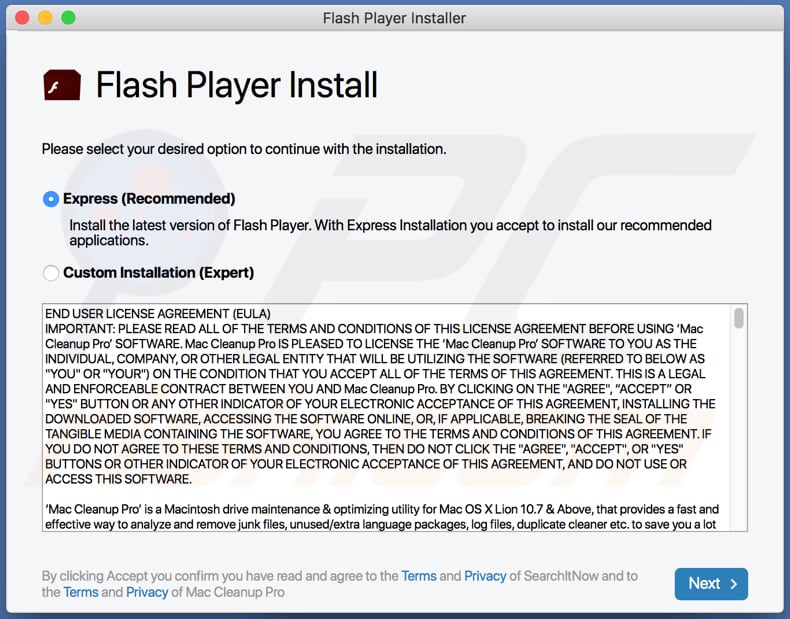
Onmiddellijke automatische Mac malware verwijdering:
Handmatig de dreiging verwijderen, kan een langdurig en ingewikkeld proces zijn dat geavanceerde computer vaardigheden vereist. Combo Cleaner is een professionele automatische malware verwijderaar die wordt aanbevolen om Mac malware te verwijderen. Download het door op de onderstaande knop te klikken:
▼ DOWNLOAD Combo Cleaner voor Mac
De gratis scanner controleert of uw computer geïnfecteerd is. Om het volledige product te kunnen gebruiken moet u een licentie van Combo Cleaner kopen. Beperkte proefperiode van 7 dagen beschikbaar. Combo Cleaner is eigendom van en wordt beheerd door Rcs Lt, het moederbedrijf van PCRisk. Lees meer. Door het downloaden van software op deze website verklaar je je akkoord met ons privacybeleid en onze algemene voorwaarden.
Snelmenu:
- Wat is AdLoad?
- STAP 1. Verwijder de PUA gerelateerde mappen en bestanden uit OSX.
- STAP 2. Verwijder de frauduleuze extensies uit Safari.
- STAP 3. Verwijder de kwaadaardige add-ons uit Google Chrome.
- STAP 4. Verwijder de mogelijk ongewenste plug-ins uit Mozilla Firefox.
Video die toont hoe adware en browserkapers te verwijderen van een Mac computer:
Mogelijk ongewenste applicaties verwijderen:
Verwijder de mogelijk ongewenste applicaties uit de map "Applicaties":

Klik op het pictogram Finder. Selecteer in het Finder-venster "Applicaties". Zoek in de map met toepassingen naar "MPlayerX", "NicePlayer", of andere verdachte toepassingen en sleep ze naar de prullenbak. Na het verwijderen van de potentieel ongewenste toepassing(en) die online advertenties veroorzaken, scant u uw Mac op eventuele resterende ongewenste componenten.
Verwijder aan de adload virus gerelateerde bestanden en mappen:

Klik op het Finder icoon, vanuit de menubalk kies je Ga en klik je op Ga naar map...
 Controleer of er zich door de adware aangemaakte bestanden bevinden in de map /Library/LaunchAgents folder:
Controleer of er zich door de adware aangemaakte bestanden bevinden in de map /Library/LaunchAgents folder:

In de Ga naar map...-balk typ je: /Library/LaunchAgents
 In de map “LaunchAgents” zoek je naar recent toegevoegde verdachte bestanden en je verplaatst deze naar de prullenbak. Voorbeelden van bestanden aangemaakt door adware: “installmac.AppRemoval.plist”, “myppes.download.plist”, “mykotlerino.ltvbit.plist”, “kuklorest.update.plist”, enz. Adware installeert vaak bestanden met hetzelfde bestandsnaampatroon.
In de map “LaunchAgents” zoek je naar recent toegevoegde verdachte bestanden en je verplaatst deze naar de prullenbak. Voorbeelden van bestanden aangemaakt door adware: “installmac.AppRemoval.plist”, “myppes.download.plist”, “mykotlerino.ltvbit.plist”, “kuklorest.update.plist”, enz. Adware installeert vaak bestanden met hetzelfde bestandsnaampatroon.
 Controleer of er zich door adware aangemaakte bestanden bevinden in de map /Library/Application Support:
Controleer of er zich door adware aangemaakte bestanden bevinden in de map /Library/Application Support:

In de Ga naar map...-balk typ je: /Library/Application Support
 In de map “Application Support” zoek je naar recent toegevoegde verdachte mappen. Bijvoorbeeld “MplayerX” or “NicePlayer”, en je verplaatst deze mappen naar de prullenbak.
In de map “Application Support” zoek je naar recent toegevoegde verdachte mappen. Bijvoorbeeld “MplayerX” or “NicePlayer”, en je verplaatst deze mappen naar de prullenbak.
 Controleer of er zich door adware aangemaakte bestanden bevinden in de map ~/Library/LaunchAgents:
Controleer of er zich door adware aangemaakte bestanden bevinden in de map ~/Library/LaunchAgents:

In de Ga naar map...-balk typ je: ~/Library/LaunchAgents

In de map “LaunchAgents” zoek je naar recent toegevoegde verdachte bestanden en je verplaatst deze naar de prullenbak. Voorbeelden van bestanden aangemaakt door adware: “installmac.AppRemoval.plist”, “myppes.download.plist”, “mykotlerino.ltvbit.plist”, “kuklorest.update.plist”, enz. Adware installeert vaak verschillende bestanden met hetzelfde bestandsnaampatroon.
 Controleer of er zich door adware aangemaakte bestanden bevinden in de map /Library/LaunchDaemons:
Controleer of er zich door adware aangemaakte bestanden bevinden in de map /Library/LaunchDaemons:
 In de Ga naar map...-balk typ je: /Library/LaunchDaemons
In de Ga naar map...-balk typ je: /Library/LaunchDaemons
 In de map “LaunchDaemons” zoek je naar recent toegevoegde verdachte bestanden. Voorbeelden zijn: “com.aoudad.net-preferences.plist”, “com.myppes.net-preferences.plist”, "com.kuklorest.net-preferences.plist”, “com.avickUpd.plist”, etc., en je verplaatst deze naar de prullenbak.
In de map “LaunchDaemons” zoek je naar recent toegevoegde verdachte bestanden. Voorbeelden zijn: “com.aoudad.net-preferences.plist”, “com.myppes.net-preferences.plist”, "com.kuklorest.net-preferences.plist”, “com.avickUpd.plist”, etc., en je verplaatst deze naar de prullenbak.
 Scan uw Mac met Combo Cleaner:
Scan uw Mac met Combo Cleaner:
Als u alle stappen in de juiste volgorde hebt gevolgd dan zou uw Mac nu helemaal virus- en malwarevrij moeten zijn. Om zeker te weten of uw systeem niet langer besmet is voert u best een scan uit met Combo Cleaner Antivirus. Download dit programma HIER. Na het downloaden van het bestand moet u dubbelklikken op het combocleaner.dmg installatiebestand, in het geopende venster sleept u het Combo Cleaner-icoon naar het Applicaties-icoon. Nu opent u launchpad en klikt u op het Combo Cleaner-icoon. Wacht tot Combo Cleaner de virusdefinities heeft bijgewerkt en klik vervolgens op de knop 'Start Combo Scan'.

Combo Cleaner zal uw Mac scannen op malwarebesmettingen. Als de scan meldt 'geen bedreigingen gevonden' - dan betekent dit dat u verder de verwijderingsgids kunt volgen. In het andere geval is het aanbevolen alle gevonden besmettingen te verwijderen voor u verder gaat.

Na het verwijderen van bestanden en mappen die werden aangemaakt door deze adware ga je verder met het verwijderen van frauduleuze extensies uit je internetbrowsers.
AdLoad virus verwijderen uit de internetbrowsers:
 Kwaadaardige extensies verwijderen uit Safari:
Kwaadaardige extensies verwijderen uit Safari:
Verwijder aan adload virus gerelateerde Safari extensies:

Open de Safari-browser, vanuit de menubalk selecteer je "Safari" en klik je op "Voorkeuren...".

In het scherm met de voorkeuren selecteer je "Extensies" en zoek je naar recent geïnstalleerde verdachte extensies. Als je die gevonden hebt klik je op de "Verwijderen"-knop er net naast. Merk op dat je veilig alle extensies kunt verwijderen uit de Safari-browser, ze zijn niet noodzakelijk voor een goede werking van de browser.
- Als je problemen blijft hebben met browser doorverwijzingen en ongewenste advertenties lees je hier hoe Safari te resetten.
 Kwaadaardige plug-ins verwijderen uit Mozilla Firefox:
Kwaadaardige plug-ins verwijderen uit Mozilla Firefox:
Verwijder aan adload virus gerelateerde Mozilla Firefox add-ons:

Open je Mozilla Firefox-browser. In de rechterbovenhoek van het scherm klik je op de "Menu openen"-knop (met de drie horizontale lijnen). Uit het geopende menu selecteer je "Add-ons".

Kies het tabblad "Extensies" en zoek naar recent geïnstalleerde verdachte add-ons. Eens gevonden klik je op de "Verwijderen"-knop er net naast. Merk op dat je veilig alle extensies uit je Mozilla Firefox-browser kunt verwijderen - ze zijn niet noodzakelijk voor de goede werking van de browser.
- Als je problemen blijft ervaren met browser doorverwijzingen en ongewenste advertenties kun je ook Mozilla Firefox resetten.
 Kwaadaardige extensies verwijderen uit Google Chrome:
Kwaadaardige extensies verwijderen uit Google Chrome:
Verwijder aan adload virus gerelateerde Google Chrome add-ons:

Open Google Chrome en klik op de "Chrome menu"-knop (drie horizontale lijnen) gesitueerd in de rechterbovenhoek van het browserscherm. In het uitklapmenu selecteer je "Meer tools" en vervolgens "Extensies".

In het scherm "Extensies" zoek je naar recent geïnstalleerde verdachte add-ons. Als je die gevonden hebt klik je op de "Prullenbak"-knop er net naast. Merk op dat je veilig alle extensies uit je Google Chrome-browser kunt verwijderen. Ze zijn niet noodzakelijk voor een goede werking van de browser.
- Als je problemen blijft ervaren met browser doorverwijzingen en ongewenste advertenties kun je ook Google Chrome resetten.
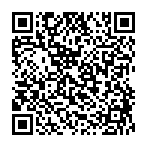
▼ Toon discussie